Trasferire app, dati e foto da iPhone a iPhone
By Fabrizio
Quando acquistiamo un nuovo dispositivo Apple, la prima cosa che ci viene in mente da fare è quella di trasferire tutti i dati dal modello vecchio. Quindi è molto importante recuperate tutti i contenuti, come ad esempio foto e video, e trasferirli dal vecchio dispositivo a quello nuovo. Per il nostro scopo possiamo utilizzare diversi metodi offerti direttamente da Apple. Vediamo insieme quali sono e come fare per eseguirli al meglio.
Trasferire contenuti dal dispositivo iOS vecchio al nuovo
Come abbiamo detto in precedenza, esistono diversi modi per riuscire nel nostro scopo. Questi metodi sono offerti direttamente da Apple e ci garantiscono il corretto trasferimento dei nostri contenuti.
Se siete interessati ad un metodo specifico, potete passare subito alla relativa procedura cliccando su uno di questi link.
Vediamo ora quali sono questi metodi e quali sono i passaggi da seguire per traferire dati dal nostro dispositivo precedente a quello nuovo.
Trasferimento con Inizia subito
Si tratta del metodo più veloce e semplice da utilizzare, in quanto si tratta di un semplice scambio di dati tra i due dispositivi iOS.
Prima di tutto dobbiamo aver inserito la scheda SIM all’interno del nuovo dispositivo. Dopo aver inserito la scheda SIM possiamo procedere con la procedura di trasferimento.
- Accendiamo il nuovo dispositivo e avviciniamolo al vecchio;
- Sul vecchio dispositivo verrà visualizzato un messaggio che ci chiede di trasferire i contenuti con quell’ID Apple;
- Clicchiamo su Continua e sul nuovo dispositivo verrà visualizzata un’animazione;
- Con il vecchio dispositivo inquadriamo l’animazione del nuovo;
- Verrà visualizzato il messaggio Concludi sul nuovo [Nome dispositivo];
- Sul nuovo dispositivo inseriamo il codice del vecchio dispositivo;
- Configuriamo il Face ID o il Touch ID sul nuovo;
- Inseriamo la password del nostro ID Apple;
- A questo punto dobbiamo scegliere di ripristinare un backup da iCloud oppure aggiornare il backup del vecchio dispositivo e ripristinarlo sul nuovo;
- Dopo aver scelto il backup desiderato possiamo concludere la procedura.
Assicuriamoci di tenere vicini i due dispositivi fino a quando la procedura di trasferimento non si sarà conclusa del tutto. Inoltre dobbiamo tenere collegato il nuovo dispositivo al Wi-Fi e all’alimentazione in modo da trasferire tutte le foto, video e app da iCloud.
Trasferimento con iCloud

Se decidiamo di usare questo metodo dobbiamo creare un backup dei dati presenti sul vecchio dispositivo.
Creare un backup
- Andiamo nelle Impostazioni;
- Selezioniamo il nostro nome utente;
- Selezioniamo la voce iCloud e attiviamo l’opzione Backup iCloud;
- A questo punto possiamo selezionare l’opzione Esegui backup adesso.
È fondamentale mantenere il dispositivo acceso e collegato al Wi-Fi durante tutta la durata del backup.
Trasferimento del backup
A questo punto possiamo procedere con il trasferimento dei dati utilizzando il backup appena creato.
- Accendiamo il nuovo dispositivo e configuriamolo fino alla schermata App e dati;
- Selezioniamo l’opzione Ripristina da backup iCloud;
- Effettuiamo l’acceso ad iCloud con le nostre credenziali;
- A questo punto dobbiamo scegliere un backup, assicurandoci che sia l’ultimo creato;
- Fatto questo inizierà la procedura di ripristino.
Manteniamo il dispositivo collegato al Wi-Fi e all’alimentazione anche dopo la procedura di ripristino. In questo modo, tutte le foto, video, app e canzoni verranno trasferiti completamente sul nuovo dispositivo.

Trasferimento con iTunes
Anche con questo metodo dobbiamo creare un backup di tutti i nostri dati contenuti sul vecchio dispositivo.
Creare un backup
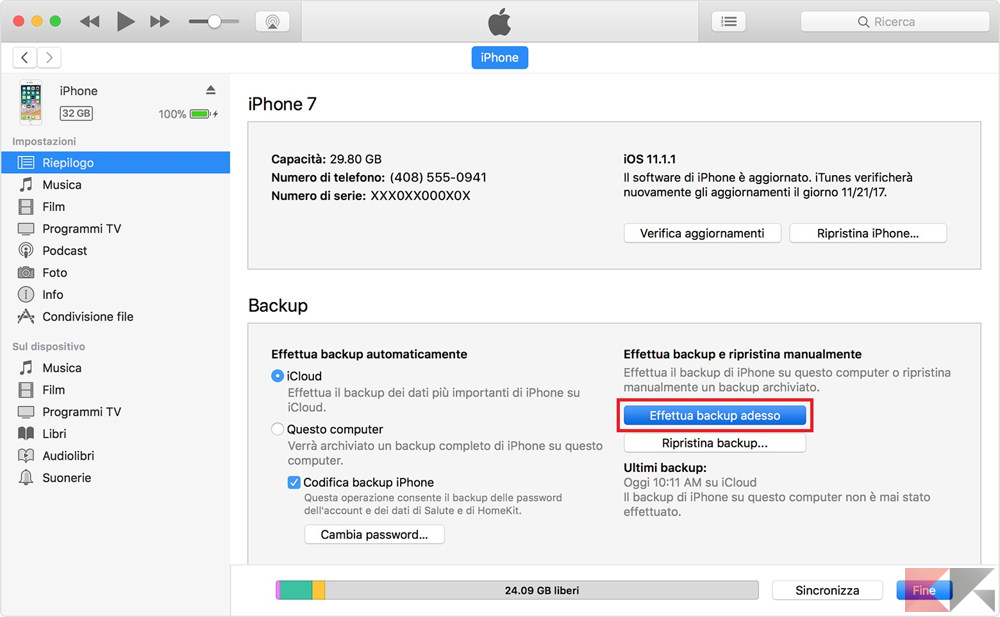
- Colleghiamo il vecchio dispositivo al PC;
- Apriamo iTunes;
- Selezioniamo il nostro dispositivo cliccando sulla relativa icona;
- Clicchiamo su Effettua backup adesso.
- Una volta concluso il backup controlliamo che sia stato completato correttamente;
- In iTunes clicchiamo su Preferenze e poi su Dispositivi;
- In questa schermata dovremo vedere il backup con data e ora della procedura.
Trasferimento del backup

A questo punto dobbiamo procedere con il ripristino del backup appena creato.
- Accendiamo il nuovo dispositivo e configuriamolo fino alla schermata App e dati;
- Selezioniamo l’opzione Ripristina da backup iTunes;
- Selezioniamo la voce Avanti;
- Colleghiamo il nuovo dispositivo al PC con iTunes aperto;
- Selezioniamo il nostro dispositivo;
- Clicchiamo su Ripristina backup;
- A questo punto dobbiamo scegliere un backup, assicurandoci che sia l’ultimo creato;
- Fatto questo inizierà la procedura di ripristino.
Manteniamo il dispositivo collegato al Wi-Fi e all’alimentazione anche dopo la procedura di ripristino. In questo modo, tutte le foto, video, app e canzoni verranno trasferiti completamente sul nuovo dispositivo.

Conclusioni
Come abbiamo visto, la procedura più semplice e rapida per trasferire dati da dispositivo iOS precedente al nuovo è la prima. Possono sembrare metodi un po’ complicati, ma sono accompagnati da una procedura guidata da parte di Apple.
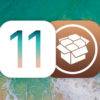
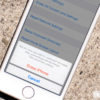
L’articolo Trasferire app, dati e foto da iPhone a iPhone appare per la prima volta su ChimeraRevo – Il miglior volto della tecnologia.
Se vuoi sostenerci, puoi farlo acquistando qualsiasi cosa dai diversi link di affiliazione che abbiamo nel nostro sito o partendo da qui oppure alcune di queste distribuzioni GNU/Linux che sono disponibili sul nostro negozio online, quelle mancanti possono essere comunque richieste, e su cui trovi anche PC, NAS e il ns ServerOne. Se ti senti generoso, puoi anche donarmi solo 1€ o più se vuoi con PayPal e aiutarmi a continuare a pubblicare più contenuti come questo. Grazie!
Hai dubbi o problemi? Ti aiutiamo noi!
Se vuoi rimanere sempre aggiornato, iscriviti al nostro canale Telegram.Se vuoi ricevere supporto per qualsiasi dubbio o problema, iscriviti alla nostra community Facebook o gruppo Telegram.
Cosa ne pensi? Fateci sapere i vostri pensieri nei commenti qui sotto.
Ti piace quello che leggi? Per favore condividilo con gli altri.



























